数据库编程——MySQL环境配置
在学习数据库编程总结了笔记,并分享出来。有问题请及时联系博主:Alliswell_WP,转载请注明出处。
系统:win10 x64 + VMware Workstation + RedHat6.5+ MySQL5.7
目录:
一、win10安装MySQL5.7
1、MySQL下载
2、MySQL安装
二、RedHat6.5安装MySQL5.7
1、MySQL下载
2、安装
3、环境变量设置
4、在win10使用SecureCRT远程访问RedHat的MySQL
一、win10安装MySQL5.7
1、MySQL下载:
1)下载地址:https://dev.mysql.com/downloads/mysql/(点击下载之后,可以选择注册Oracle账号,也可以跳过直接下载。下载完成后,选择一个磁盘内放置并解压。)
2)Mysql国内镜像:http://mirrors.sohu.com/mysql/(选择相应的版本,我选择的是MySQL5.7,进入文件夹后,Ctrl+f 查找“winx64”,然后下载mysql-5.7.23-winx64.zip)
2、MySQL安装:
1)配置“系统环境变量”:
点击“新建”:变量名:(MYSQL_HOME)变量值:(D:\ProgramFiles\mysql-5.7.23-winx64),点击“确定”;然后选中“Path”,点击“编辑”,点击“添加”,输入(%MYSQL_HOME%\bin)
2)生成data文件:
以管理员身份运行cmd
进入D:\ProgramFiles\mysql-5.7.23-winx64\bin>下
执行命令:mysqld --initialize-insecure --user=mysql (在D:\ProgramFiles\mysql-5.7.23-winx64\bin目录下生成data目录)
3)安装MySQL:
继续执行命令:mysqld -install
4)启动服务:
继续执行命令:net start MySQL
5)登录MySQL:
登录mysql:(因为之前没设置密码,所以密码为空,不用输入密码,直接回车即可)
D:\ProgramFiles\mysql-5.7.23-winx64\bin>mysql -u root -p
显示:“mysql> ” 代表登录成功。
6)查询用户密码:
查询用户密码命令:mysql> select host,user,authentication_string from mysql.user;
7)设置(或修改)root用户密码:
mysql> use mysql
mysql> update mysql.user set authentication_string=("123456") where user="root";
mysql> flush privileges; (作用:相当于保存,执行此命令后,设置才生效,若不执行,还是之前的密码不变)
显示:Query OK, 0 rows affected (0.01 sec) 说明设置成功!
8)退出:
mysql> quit
Bye
9)测试密码是否修改成功-再次登录:
D:\ProgramFiles\mysql-5.7.23-winx64\bin>mysql -u root -p
输入密码:123456
显示:“mysql> ” 代表登录成功。
注意:这个修改密码的方式不正确,可能是因为版本问题。
mysql> update mysql.user set authentication_string=("123456") where user="root";
显示“Query OK, 1 row affected, 1 warning (0.00 sec)”
虽然显示成功提交,但是登录输入密码后报错:ERROR 1045 (28000): Access denied for user 'root'@'localhost' (using password: YES)
解决方案:
1)所有东西都删除,然后重装,按照上面教程再来一遍;部分内容有更正。特别注意!
2)如果你之前装了,报错之后就一直放在那里,现在请严格按照下面步骤进行:
(1)打开cmd,切换到mysql的bin目录下,输入命令net stop mysql,停止mysql服务;
(2)打开mysql的安装目录,找到data文件夹,将其删除!
(3)回到cmd命令窗口,输入mysqld -remove
(4)接下来按照上面教程,从第二步生成data文件开始执行,一定要注意修改密码那里:
mysql> ALTER USER 'root'@'localhost' IDENTIFIED WITH mysql_native_password BY '123456';
二、RedHat6.5安装MySQL5.7
1、MySQL下载:
下载MySQL5.7:http://dev.mysql.com/get/Downloads/MySQL-5.7/mysql-5.7.12-1.el6.x86_64.rpm-bundle.tar
2、安装:
1)安装前检查服务器是否已安装MySQL,如已安装则将其卸载:
rpm -qa|grep mysql

2)卸载 rpm -e --nodeps mysql-libs-5.1.71-1.el6.x86_64

3)切换到下载文件的目录下,将下载的文件进行解压:
tar -xf mysql-5.7.12-1.el6.x86_64.rpm-bundle.tar
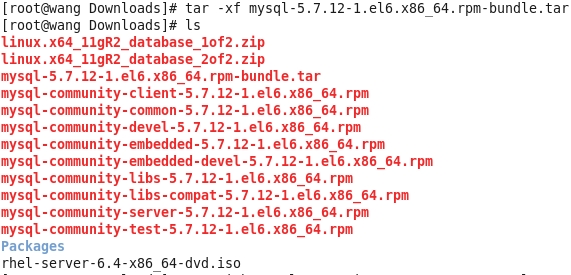
4)按顺序依次安装:
rpm -ivh mysql-community-common-5.7.12-1.el6.x86_64.rpm
rpm -ivh mysql-community-libs-5.7.12-1.el6.x86_64.rpm
rpm -ivh mysql-community-devel-5.7.12-1.el6.x86_64.rpm
rpm -ivh mysql-community-client-5.7.12-1.el6.x86_64.rpm
rpm -ivh mysql-community-server-5.7.12-1.el6.x86_64.rpm
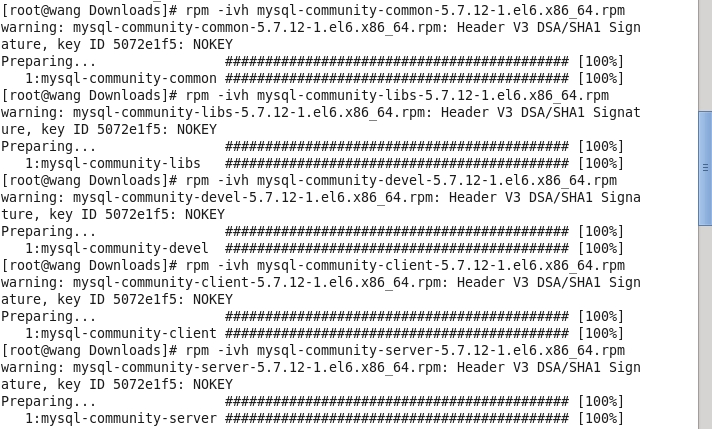
不出意外,MySQL应该已经安装成功。
3、环境变量设置
1)启动MySQL:service mysqld start
2)登录:mysql -u root -p,初次登录密码为空,直接回车:

为什么会出现这个错误?原因是因为MySQL5.7中的mysql.user 表中没有Password字段,所以要以安全方式登录,然后修改密码。
3)解决方法如下:
修改MySQL配置文件:vim /etc/my.cnf,在文件末尾加上:skip-grant-tables,保存后重启MySQL服务:service mysqld restart,然后重新登录(mysql -u root -p)此时回车直接登录。
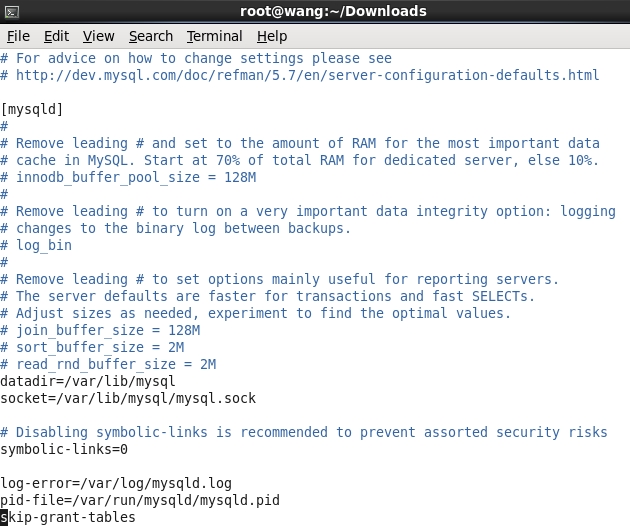
4)修改密码,用户密码是在名为mysql的database下面:
依次执行以下指令:
mysql> use mysql
mysql> update user set password_expired='N' where user='root';
mysql> update user set authentication_string=password('123456') where user=‘root';
mysql> flush privileges;
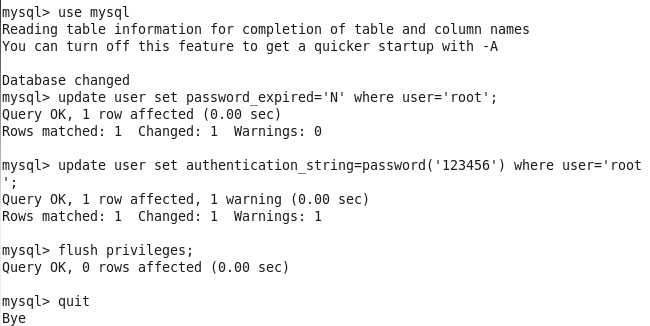
5)退出后,修改MySQL配置文件:vim /etc/my.cnf,在文件末尾注释掉3)中加的:#skip-grant-tables,保存后重启MySQL服务:service mysqld restart。
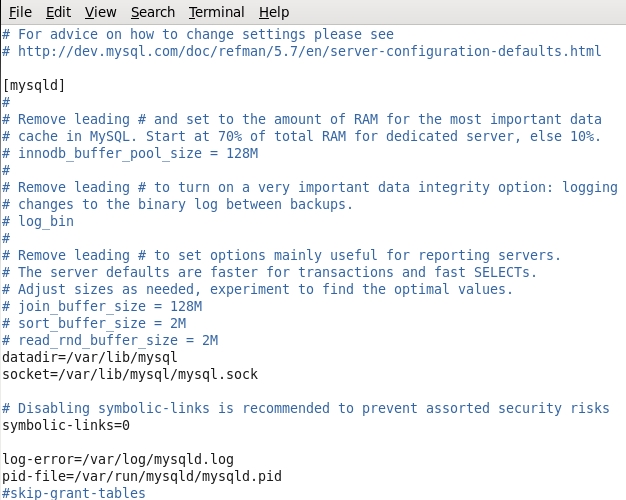
6)重新登录:mysql -u root -p,然后输入密码:123456
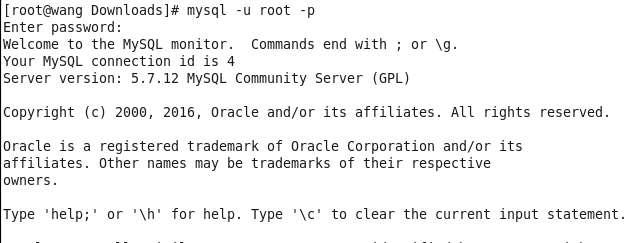
此时如果显示“mysql>”代表登录成功。
4、在win10使用SecureCRT远程访问RedHat的MySQL
1)选中“File”,点击“Quick Connect”,然后“Hostname”输入:ip(我的为192.168.5.100),username输入“root”,密码:“123456”,(此为RedHat的root用户密码,和MySQL密码没有关系)然后点击“Connect”进行连接;

2)连接成功后,输入(mysql -u root -p),然后输入密码:123456(此为MySQL密码)
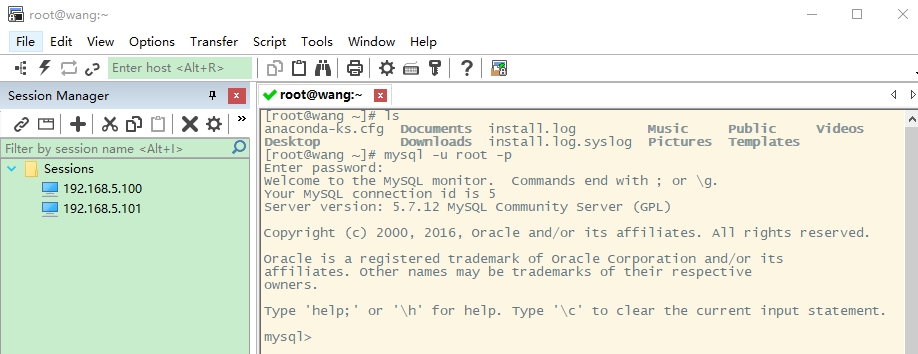
此时如果显示“mysql>”代表远程登录成功。可以操作MySQL数据库了,😄
>天下难事,必作于易;天下大事,必作于细<
在学习数据库编程总结了笔记,并分享出来。有问题请及时联系博主:Alliswell_WP,转载请注明出处。
posted on 2020-07-19 20:46 Alliswell_WP 阅读(538) 评论(0) 收藏 举报



 浙公网安备 33010602011771号
浙公网安备 33010602011771号